

作者:Nathan E. Malpass, 最近更新:October 13, 2023
水災事故時有發生,當涉及到您的 iPhone 時,這簡直就是一場噩夢。 無論您將其掉入泳池、將飲料灑在其上還是在洗衣服時將其遺忘在口袋中,水損壞都會對您心愛的設備造成嚴重破壞。 除了昂貴的維修費用之外,一想到失去所有重要數據和珍貴的記憶也會令人痛苦。
但不用擔心! 有希望 iPhone進水資料恢復。 在本文中,我們將引導您完成基本步驟和經過驗證的方法,以使用以下方法挽救您的珍貴文件 頂級iPhone資料恢復軟體。 在您急於前往服務中心或認為您的資料無法恢復之前,請繼續閱讀以探索可讓您的 iPhone 及其資料恢復活力的各種選項。
請記住,時間至關重要,所以讓我們立即開始您的資料恢復過程!
第 1 部分:iPhone 進水後有哪些跡象?第 2 部分:如何拯救進水的 iPhone第 3 部分:iPhone 進水資料恢復的亞軍方法第 4 部分:最佳水損壞 iPhone 資料恢復工具:FoneDog iOS 資料恢復結論
在跳進水損壞的 iPhone 資料恢復之前,識別水損壞的跡象至關重要。 如果您的 iPhone 接觸過水,請注意以下跡象:
如果您觀察到任何這些跡象,請立即採取行動以防止進一步的損害,這一點至關重要。 水在 iPhone 內停留的時間越長,腐蝕和對內部組件造成不可逆轉損害的風險就越高。 在本文的下一部分中,我們將討論在嘗試資料復原之前處理進水損壞的 iPhone 時應採取的初始步驟。
在我們討論最好的進水損壞 iPhone 資料恢復之前,讓我們先看看在 iPhone 浸入水中時可以用來挽救 iPhone 的重要提示。 如果您的 iPhone 被水淹沒,迅速採取行動並遵循正確的步驟可以大大提高其恢復的機會。 以下是挽救進水 iPhone 的幾種方法:

請記住,在 iPhone 進水資料恢復過程中,耐心至關重要。 讓 iPhone 乾燥足夠長的時間,然後再嘗試開機或充電。 即使設備在乾燥後看起來功能良好,但水損壞可能會導致長期問題。 在本文的下一部分中,我們將重點放在 iPhone 進水後完全乾燥後的資料恢復方法。
如果您的 iPhone 進水後無法修復或更換了新 iPhone,您仍然可以使用舊 iPhone 找回數據 iTunes的 備份。 操作方法如下:
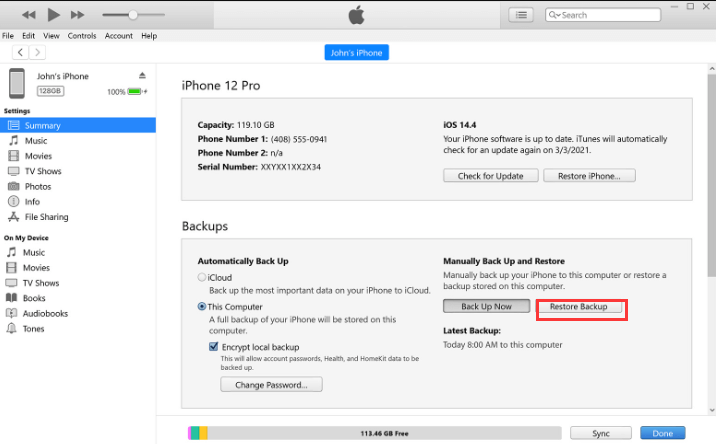
請記住,使用舊的 iTunes 備份將取代新 iPhone 上的所有現有資料。 因此,在執行恢復之前備份新 iPhone 資料至關重要。 此外,此方法依賴您擁有最近的 iTunes 備份,其中包含您想要從進水損壞的 iPhone 中復原的資料。
如果您沒有 iTunes 備份或您的 iTunes 備份已損壞,考慮使用其他方法對進水損壞的iPhone資料復原。
如果您之前在進水損壞的 iPhone 上啟用了 iCloud 備份,則可以透過從舊的 iCloud 備份還原來還原新 iPhone 上的資料。 請依照以下步驟操作:
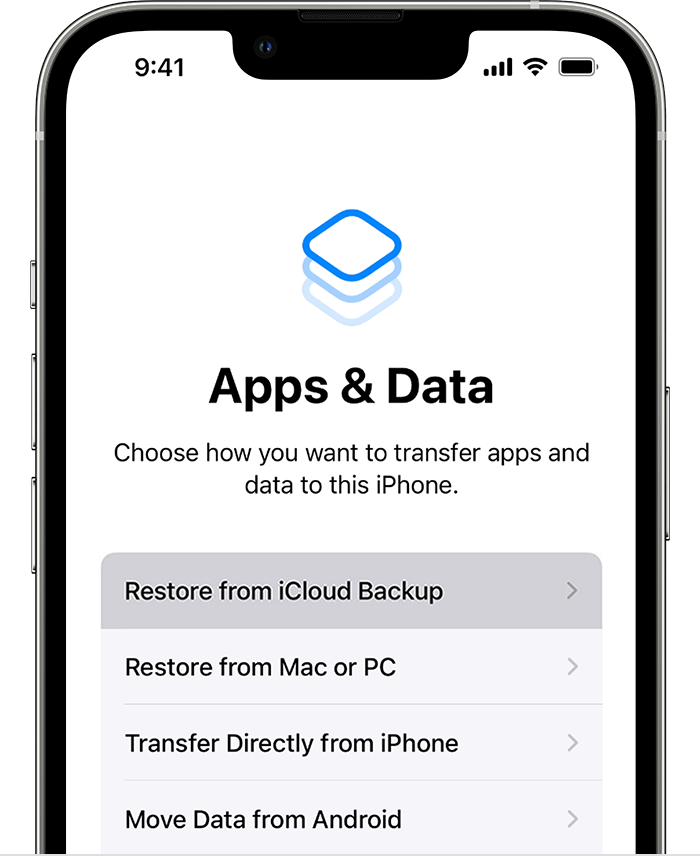
就像使用舊的 iTunes 備份一樣,使用舊的 iCloud的 備份將覆蓋新 iPhone 上的所有現有資料。 因此,請確保在繼續恢復之前已備份所有新資料。
如果您過去沒有啟用iCloud備份或上次備份不夠新,請考慮使用替代資料復原方法,例如FoneDog iOS資料復原或其他專門的資料復原服務,以從水損壞的iPhone中擷取遺失的資料。
處理的時候 iPhone進水資料恢復,擁有一個可靠的資料復原工具是非常寶貴的。 FoneDog iOS 數據恢復 是一款值得信賴且用戶友好的軟體,旨在幫助您從 iPhone、iPad 或 iPod Touch 恢復遺失或刪除的資料。
iOS的數據恢復
恢復照片、視頻、聯繫人、消息、通話記錄、WhatsApp 數據等。
從 iPhone、iTunes 和 iCloud 恢復數據。
與最新的 iPhone 和 iOS 兼容。
免費下載
免費下載

無論您的資料是由於意外刪除、系統崩潰還是水損壞而丟失,FoneDog iOS資料恢復都提供了無縫的解決方案來檢索您的寶貴文件,包括聯絡人、訊息、照片、影片等。
FoneDog iOS資料復原的主要功能包括:
現在,讓我們來看看使用 FoneDog iOS資料復原 「從 iCloud 復原:」的步驟
安裝完成後,在電腦上啟動程式。
從FoneDog iOS資料復原的主介面中,選擇 “從iCloud恢復” 模式。 這將提示您使用 Apple ID 和密碼登入 iCloud 帳戶。
登入您的iCloud帳戶後,FoneDog iOS資料復原將顯示與該帳戶關聯的iCloud備份檔案清單。 選擇包含您要還原的資料的最相關的備份。 請確保此備份是在水災發生之前建立的。
選擇適當的備份檔案後,FoneDog將開始將其下載到您的電腦。 此過程可能需要一些時間,具體取決於備份的大小和您的網路速度。
下載完成後,FoneDog iOS資料復原會向您顯示所選iCloud備份中可用的資料類別清單。 這些可能包括聯絡人、訊息、照片、影片、筆記等。 選擇您要復原的特定資料類型。
選擇所需的資料類型後,FoneDog 將掃描下載的 iCloud 備份以尋找所選內容。 掃描完成後,您可以預覽可恢復的資料。 檢查您想要檢索的項目,然後按一下 “恢復” 按鈕將其保存到您的計算機。
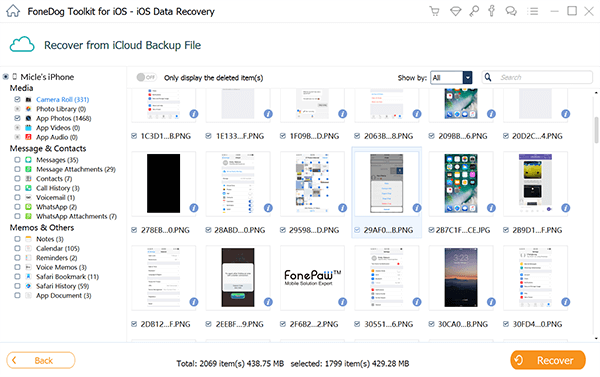
人們也讀如何從受損水的iPhone中恢復丟失的數據[已解決]:如何在 iPhone 13 上檢索已刪除的短信
處理進水損壞的 iPhone 可能會帶來壓力,尤其是當面臨遺失寶貴資料和記憶的可能性時。 但是,透過及時採取行動和正確的資料恢復方法,就有希望挽救您的寶貴文件。
在本文中,我們探討了 iPhone 進水損壞的跡象、拯救進水 iPhone 的基本步驟,以及亞軍資料復原方法,例如在新 iPhone 上使用舊的 iTunes 和 iCloud 備份。
說到最好 iPhone進水資料恢復 方法,我們的首要推薦是 FoneDog iOS資料恢復。 這款功能強大且用戶友好的軟體提供了廣泛的功能,包括支援各種資料遺失情況,以及預覽和選擇性地恢復文件的能力。 使用 FoneDog iOS資料恢復,您可以有效地檢索遺失的聯絡人、訊息、照片、影片等。
發表評論
留言
熱門文章
/
有趣無聊
/
簡單難
謝謝! 這是您的選擇:
Excellent
評分: 4.5 / 5 (基於 105 個評論)